
アドフラウドに関する問題や、リーチサイトなどのブランド棄損になるようなウェブサイトへの広告掲載など、アドネットワークにおける広告の不透明性が問題視されるようになっており、各広告媒体はより高い広告の透明性が求められるようになってきています。広告の透明性向上への取り組みとして、今回オーディエンスネットワーク、インスタント記事、インストリーム動画におけるアップデートが実施されました。
参考:パブリッシャーリストをダウンロードして広告が表示される可能性のある場所を確認する | Facebookヘルプセンター
Facebook広告では、これまでも配信中の広告をすべてFacebookページ上で公開するなど、広告の透明性向上に向けての取り組みが実施されてきました。その取り組みの一つとして、配信先が完全にブラックボックスとなっていたFacebook広告のオーディエンスネットワーク、インストリーム動画、インスタント記事の配信先が公開され、ウェブサイトやモバイルアプリ単位での配信ブロックがより詳細にできるようになりました。


目次
オーディエンスネットワークとは?
オーディエンスネットワークとは、Facebookが提携しているウェブサイトやモバイルアプリへFacebook広告と同じ配信システムを使って広告配信ができるアドネットワークです。Facebookのデータを用いたターゲティングをFacebook以外にも適用できるため、広告配信のターゲット拡大に利用することが可能です。
パブリッシャーリストとパブリッシャー別配信レポートの公開
これまでオーディエンスネットワークは、「出会い系」「ギャンブル」といった特定ジャンルの配信ブロックをすることは可能でしたが、配信先となる個別のウェブサイトやモバイルアプリの情報は公開されていませんでした。
また、ウェブサイトをドメイン単位で配信対象外とするブロックリスト自体は以前より提供されていましたが、配信先を把握することは難しく実際のところ活用が難しい状況でした。今回のアップデートにより、配信される可能性のあるサイトやアプリをあらかじめチェックしたり、実際に配信された掲載先を確認するなどして、配信先の除外をより正確に行えるようになりました。
パブリッシャーリストはどこに配信されるかを一覧にしたリストです。インスタント記事およびインストリーム動画のリストは配信されるFacebookページの一覧となっており、オーディエンスネットワークのリストは配信されるウェブサイトおよびモバイルアプリの一覧となっています。リストは随時更新されていきますので、時々追加された配信先をチェックする必要がありますね。
パブリッシャー別配信レポートは過去30日間での配信先リストになります。ここで確認できるのは配信されたかどうかだけで、配信されたウェブサイトおよびモバイルアプリ、Facebookページごとのリーチやクリック数など具体的な数値は確認できません。
パブリッシャーリストとパブリッシャー別の配信レポートの確認方法
パブリッシャーリストとパブリッシャー別の配信レポートの確認は「ビジネスの設定」から行います。
パブリッシャーリストの確認方法

ブランドセーフティのブロックリストのメニューを開き、「管理する」ボタンを押すと表示される「広告が表示される可能性のある場所を見る」をクリックします。クリックすれば配信先が記載されたファイルがダウンロードされます。
パブリッシャー別の配信レポートの確認方法

同様にブランドセーフティのブロックリストのメニューを開き、「管理する」ボタンを押すと表示される「広告が表示された場所を見る」をクリックします。
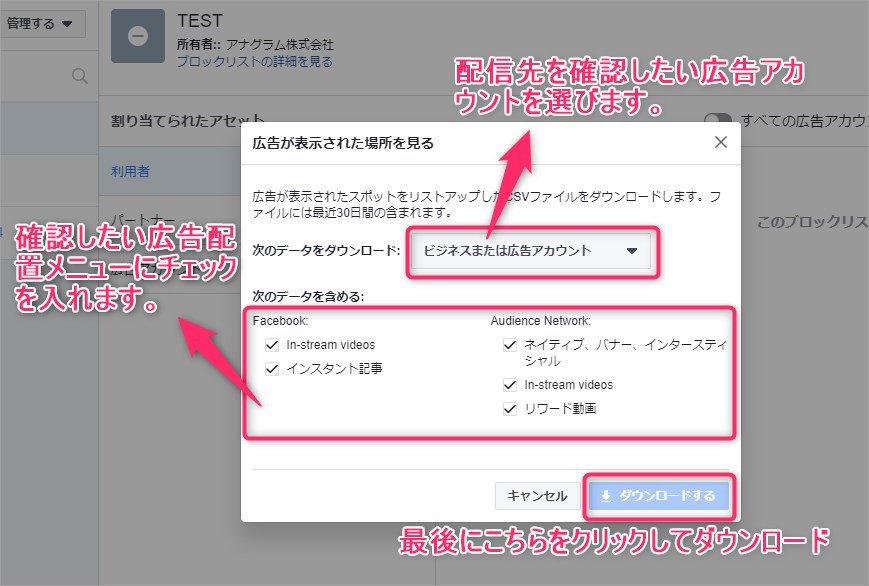
ポップアップウインドウが表示されるので、配信を確認したい広告アカウントを選択し(ビジネスマネージャ全体の結果を選ぶこともできます)、確認したい広告配置メニューにチェックを入れて、ダウンロードをクリックします。
こちらで注意しておかないといけないのは、ダウンロードできるのは広告マネージャ単位でのデータまでで、広告キャンペーン単位や広告グループ単位などでは確認できません。
パブリッシャーリストとパブリッシャー別の配信レポートより、どのような広告配信先があるのか?過去30日にどのような場所に掲載されたのか?がわかるようになりましたので、このリストよりブランド棄損になり得るサイトやモバイルアプリのみをピックアップして、ブロックすることができます。
ブロックしたいサイトURLをリストからピックアップして、下記のように羅列したテキストファイル、もしくはCSVファイルにまとめます。サイト名などは記載不要です。
www.example2.com
https://itunes.apple.com/us/app/id000000000
https://play.google.com/store/apps/details?id=com.app.example
ブロックしたいサイトのリストを用意出来たら、ブロックリストとしてアップロードします。
手順はこちらをご参照ください。
参考:ブロックリストを作成する

ブロックリストを作成したら、そのブロックリストを使用する権限を割り当てます。「メンバー」「パートナー」「広告アカウント」の単位で権限を割り当てることができます。(基本的には広告アカウントに割り当てることで使用できます。)

ブロックリストの権限設定ができれば、あとは広告グループ単位でブロックリストを設定していきます。広告グループの編集画面で、広告の配置設定より、ブロックリストを適用します。ただし、配置の設定で「配置を編集」を選択する必要がありますので注意しましょう。

なお、広告セット単位でなく、広告アカウントのすべてのキャンペーンにブロックリストを適用する場合、またはビジネスマネージャに紐づく広告アカウント全体にブロックリストを設定する場合は、ビジネス設定のブロックリストの画面より設定が可能です。
最後に
今回のアップデートにより、オーディエンスネットワーク、インスタント記事、インストリーム動画の配信先が開示されるようになりました。ただ、実際にどの程度のボリュームで配信されたのか、またはどの広告グループで配信されたのかなどは確認できません。そのため、主な用途としては配信することがブランド的に好ましくないサイトなどに配信されるのをブロックするためのものとなるでしょう。すでに広告の配信先ごとの広告配信の数字を公開し、指定したサイトのみへの広告配信が可能なGoogle 広告などのプラットフォームにくらべれば、今回のアップデートが十分な透明性であるかにはやや疑問が残ります。
ただ、これまでどこに配信されているのかわからないため、オーディエンスネットワークへの出稿を控えていたという出稿者の方にとっては非常にありがたいアップデートです。オーディエンスネットワークはFacebook広告のターゲティング精度をFacebook、Instagram以外の配信先でも使用できる魅力的なメニューなので、配信されたことがない方はこれを機に是非試してみて下さい!











